Obsidian đã nhanh chóng trở thành một công cụ phổ biến trong việc ghi chú và quản lý kiến thức cá nhân (PKM) nhờ giao diện gọn gàng, không gây xao nhãng cùng nhiều tính năng hữu ích mà các trình xử lý văn bản truyền thống còn thiếu. Tuy nhiên, có một tính năng quan trọng mà Obsidian không cung cấp miễn phí là khả năng đồng bộ ghi chú Obsidian miễn phí trên tất cả các thiết bị của bạn. Điều này gây khó khăn cho những người muốn truy cập ghi chú từ nhiều nền tảng mà không phải trả thêm phí.
Trong khi các ứng dụng như Notion, Google Keep, hay OneNote đều tích hợp sẵn tính năng đồng bộ hóa, giúp bạn dễ dàng truy cập ghi chú và tệp tin trên máy tính, điện thoại thông minh và máy tính bảng mà không tốn phí, thì Obsidian lại không như vậy. Mặc dù Obsidian cung cấp dịch vụ đồng bộ hóa chính chủ, nhưng đây là một dịch vụ trả phí. Đối với những ai không muốn chi tiền cho việc đồng bộ ghi chú, bài viết này sẽ hướng dẫn bạn một giải pháp hiệu quả và hoàn toàn miễn phí. Giải pháp này sử dụng plugin Remotely Save và dịch vụ lưu trữ đám mây Koofr, tuy có vẻ hơi phức tạp lúc đầu nhưng bạn chỉ cần thực hiện các bước thiết lập một lần trên mỗi thiết bị, sau đó ghi chú của bạn sẽ tự động được đồng bộ liên tục.
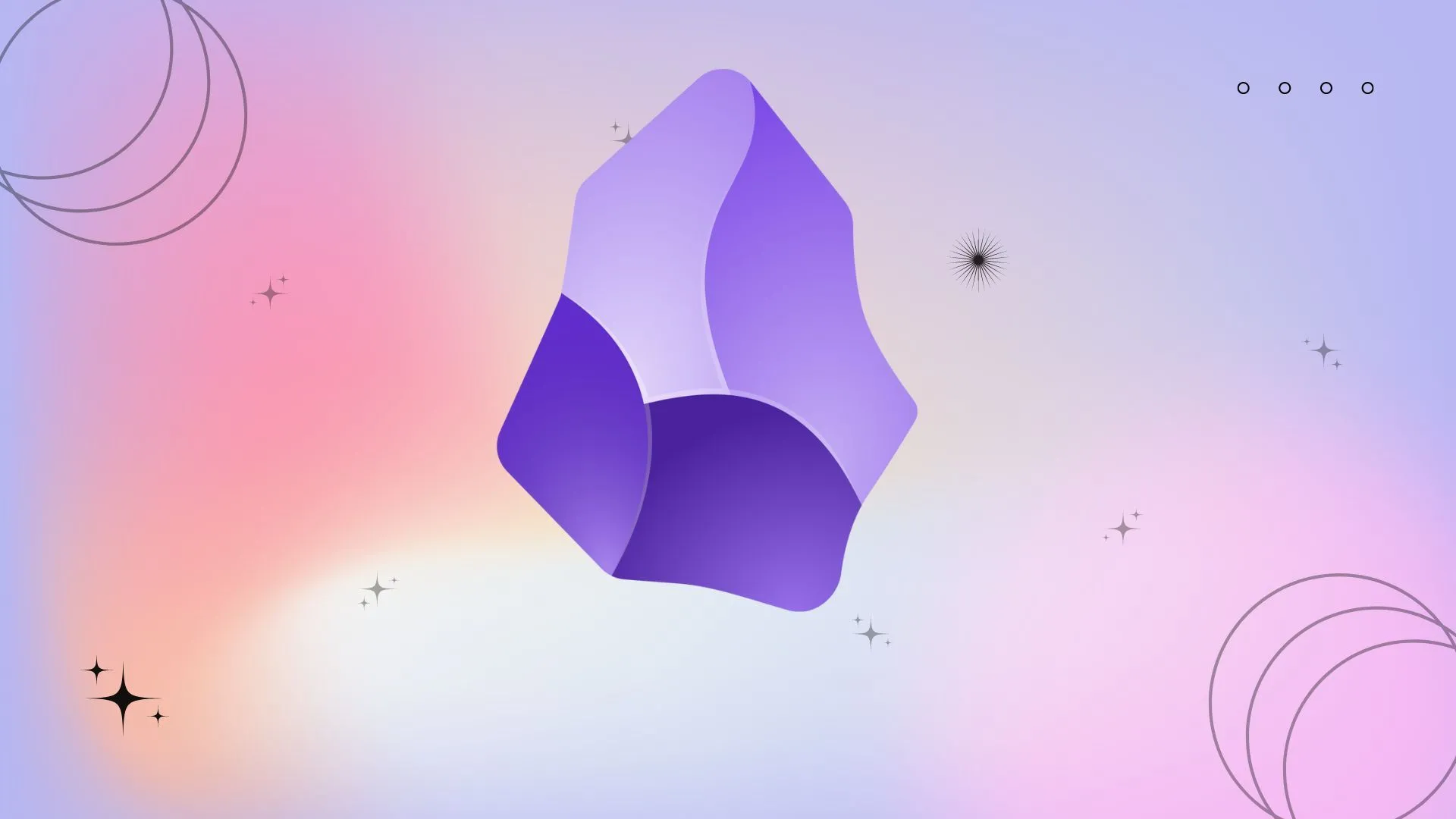 Hệ thống quản lý kiến thức cá nhân (PKM) trên Obsidian
Hệ thống quản lý kiến thức cá nhân (PKM) trên Obsidian
Đồng bộ hóa ghi chú Obsidian miễn phí với plugin Remotely Save và Koofr
Để có thể đồng bộ ghi chú Obsidian miễn phí, chúng ta sẽ tận dụng hệ thống plugin mạnh mẽ của ứng dụng này. Plugin Remotely Save sẽ là cầu nối giúp Obsidian kết nối với dịch vụ lưu trữ đám mây bên thứ ba như Koofr, tạo thành một giải pháp đồng bộ hóa hoàn chỉnh và không tốn phí.
Các bước cài đặt và cấu hình Remotely Save trên Obsidian Desktop
Quy trình cài đặt plugin trên máy tính để bàn (PC/Mac) bao gồm các bước sau:
-
Mở cài đặt Obsidian: Trên ứng dụng Obsidian, nhấp vào biểu tượng Settings (Cài đặt) ở góc dưới bên trái màn hình.
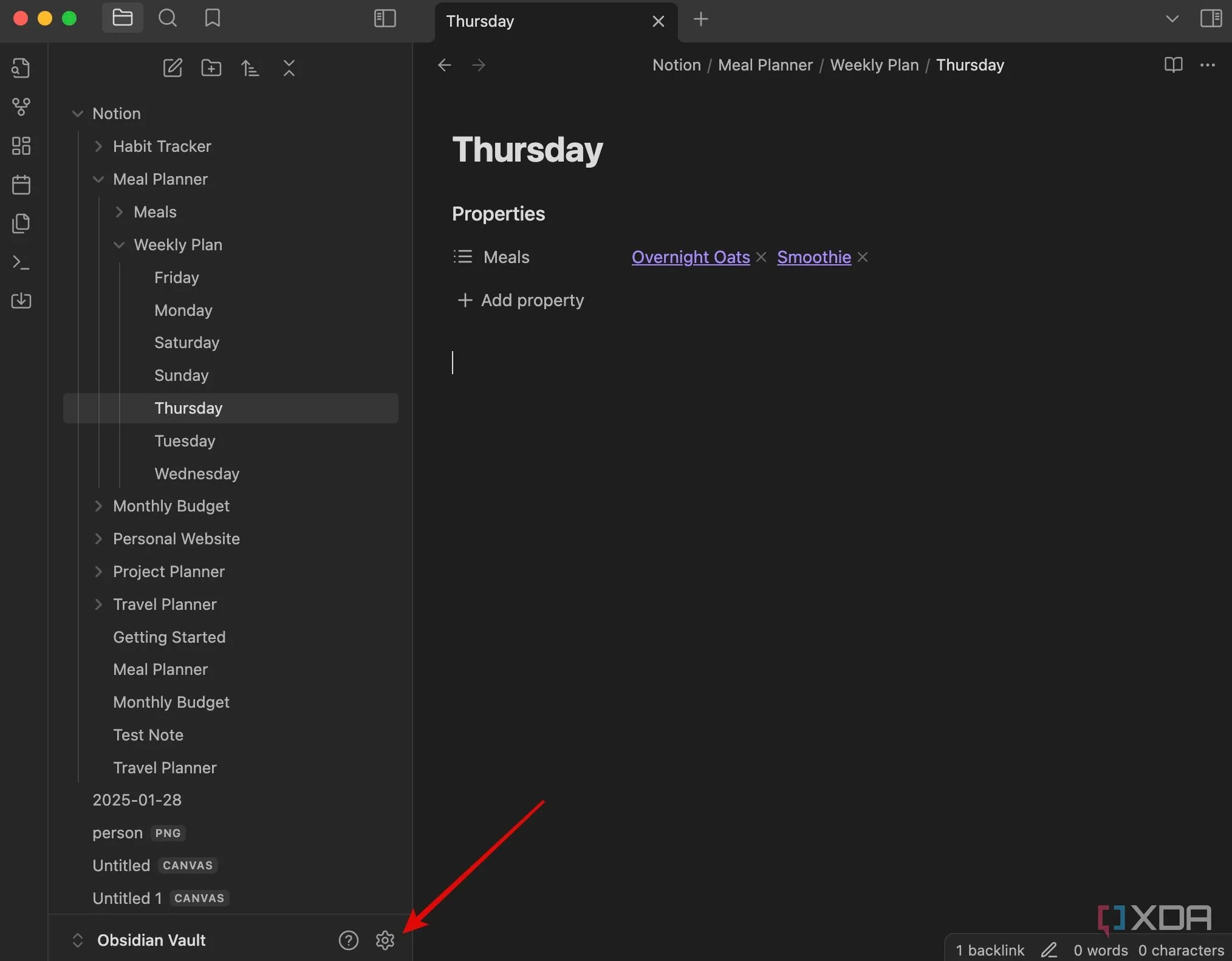 Giao diện trang chủ ứng dụng Obsidian trên máy tính
Giao diện trang chủ ứng dụng Obsidian trên máy tính -
Bật plugin cộng đồng: Trong bảng điều khiển bên trái, điều hướng đến phần Community plugins (Plugin cộng đồng). Nhấp vào Turn on community plugins (Bật plugin cộng đồng) để kích hoạt tính năng này. Nếu bạn đã bật trước đó, có thể bỏ qua bước này.
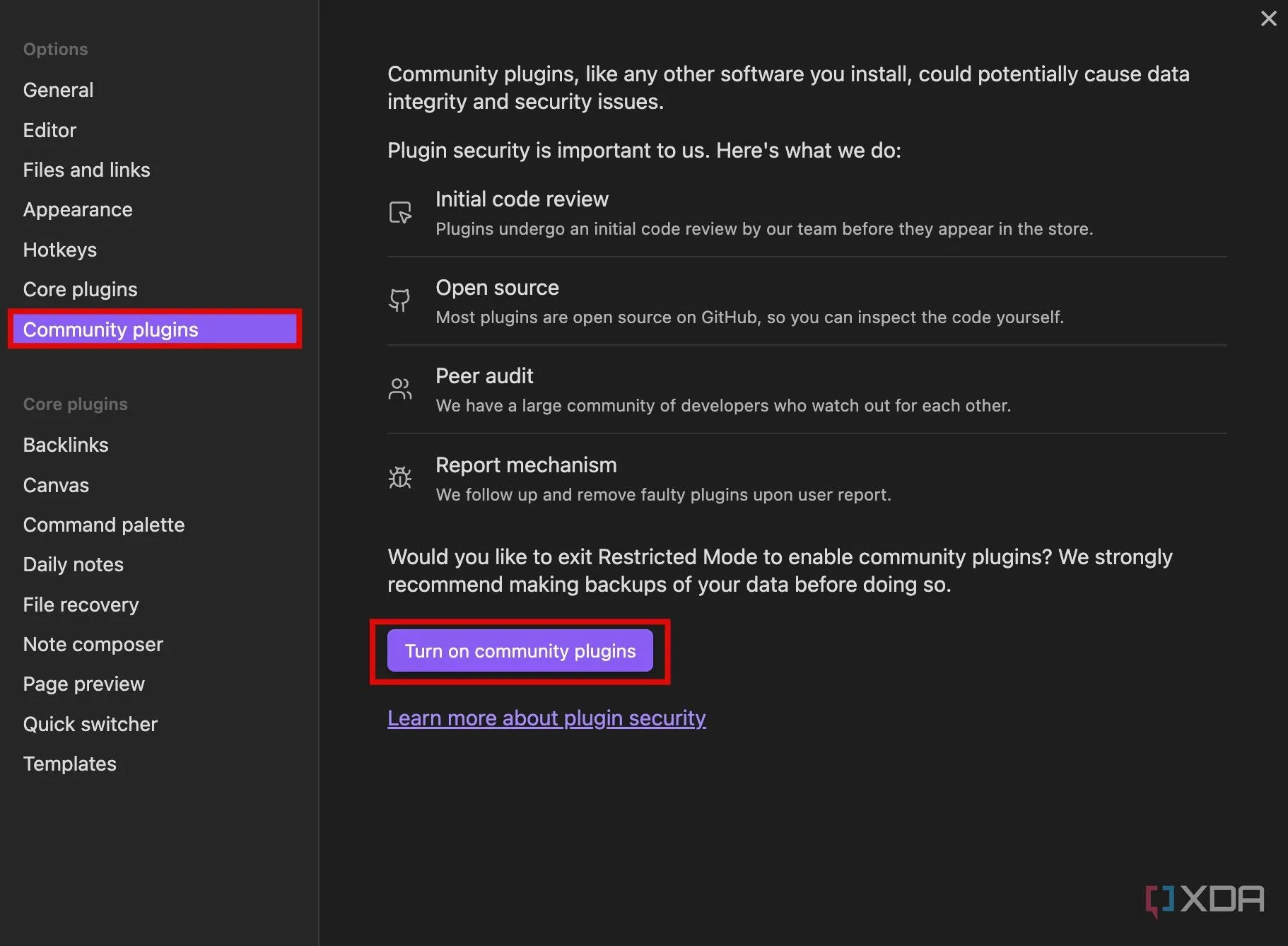 Cài đặt và bật plugin cộng đồng Obsidian
Cài đặt và bật plugin cộng đồng Obsidian -
Duyệt tìm plugin: Sau khi bật, chọn tùy chọn Browse (Duyệt) bên cạnh Plugin cộng đồng.
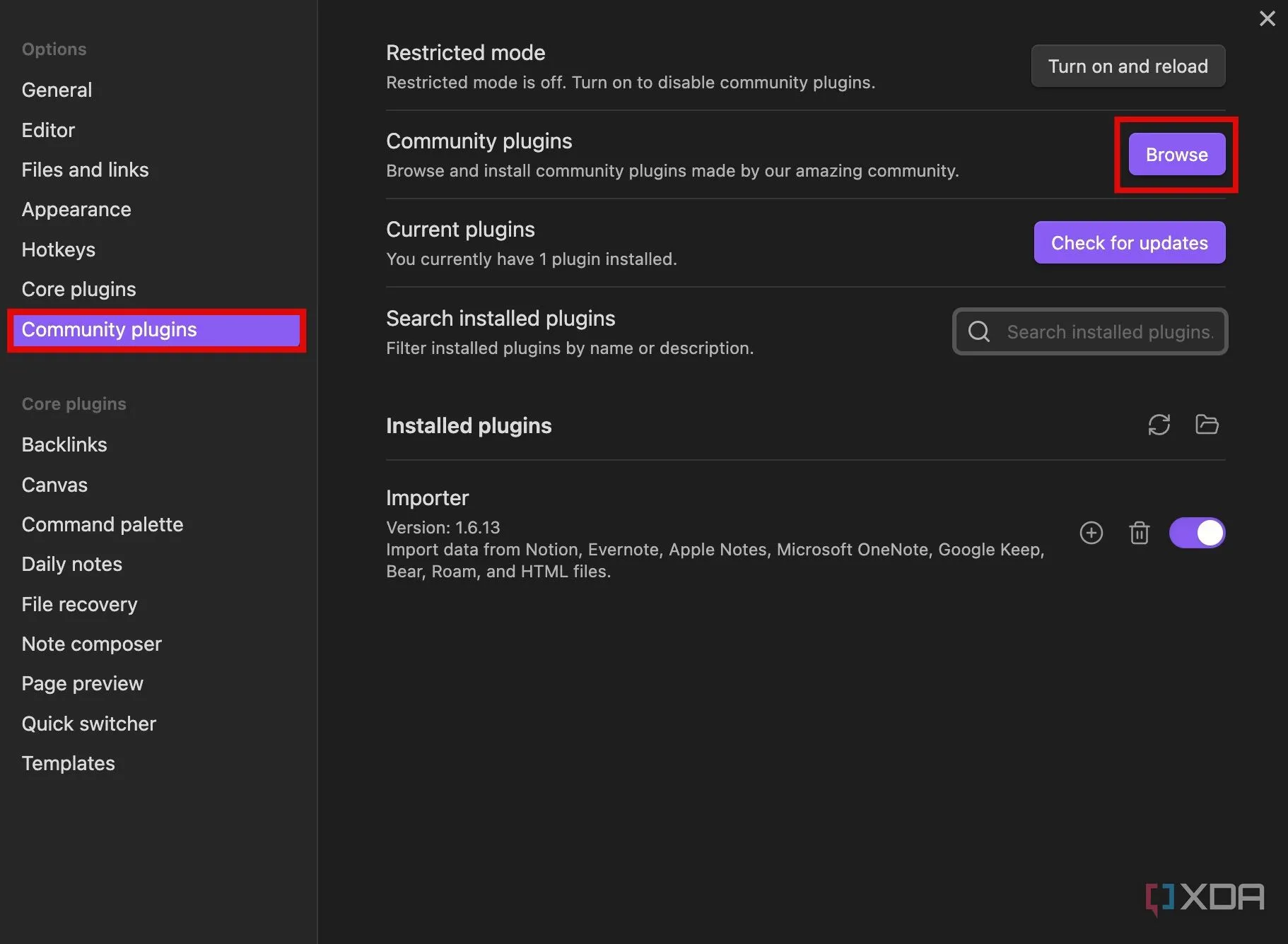 Duyệt tìm và cài đặt plugin trong Obsidian
Duyệt tìm và cài đặt plugin trong Obsidian -
Cài đặt Remotely Save: Sử dụng thanh tìm kiếm để tìm kiếm plugin có tên Remotely Save. Chọn plugin đó, sau đó nhấp vào Install (Cài đặt), và tiếp theo là Enable (Bật).
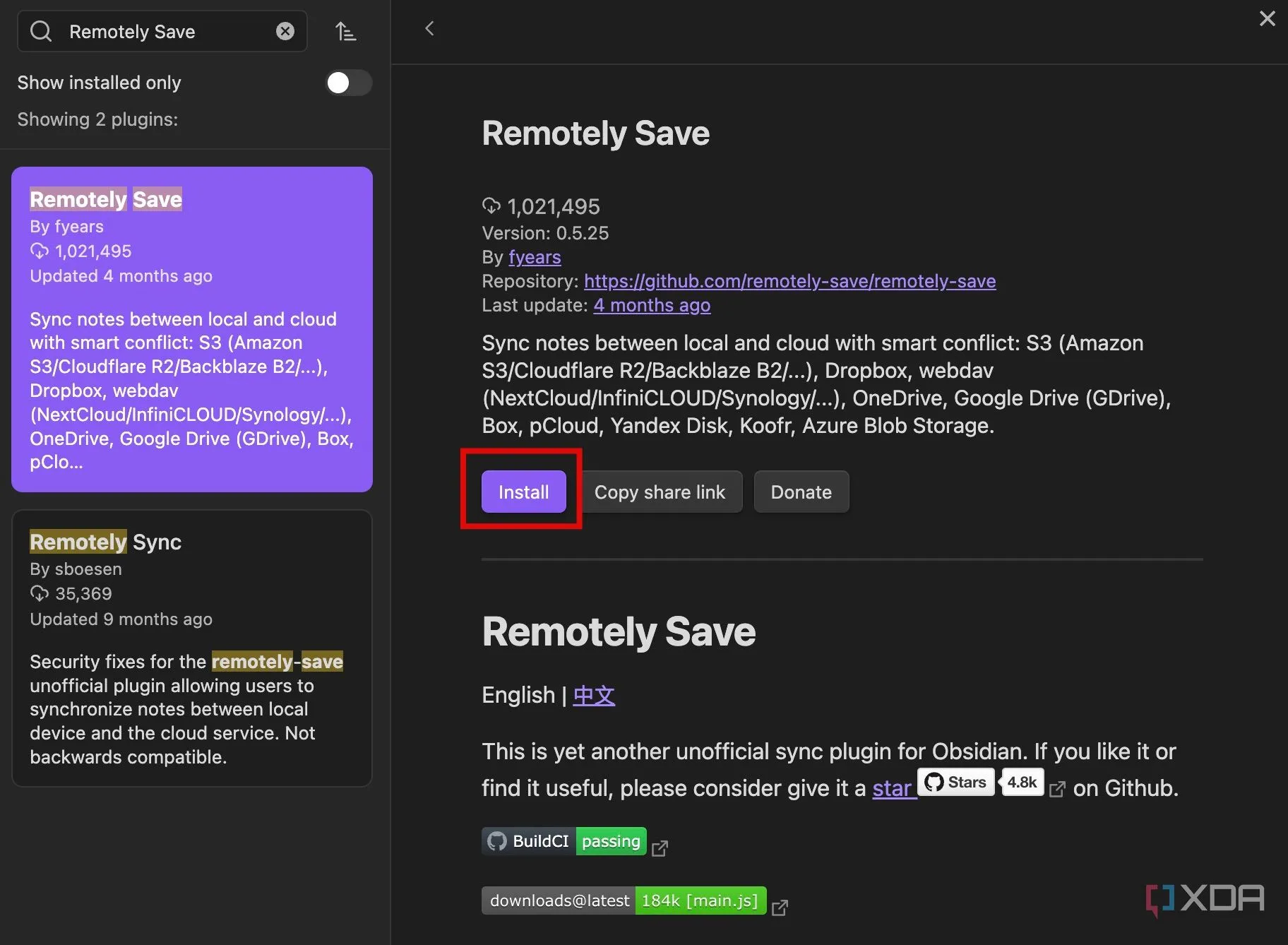 Cài đặt plugin Remotely Save cho Obsidian để đồng bộ ghi chú
Cài đặt plugin Remotely Save cho Obsidian để đồng bộ ghi chú -
Đồng ý điều khoản: Đánh dấu vào cả hai ô kiểm và chọn Agree (Đồng ý) để chấp nhận các điều khoản.
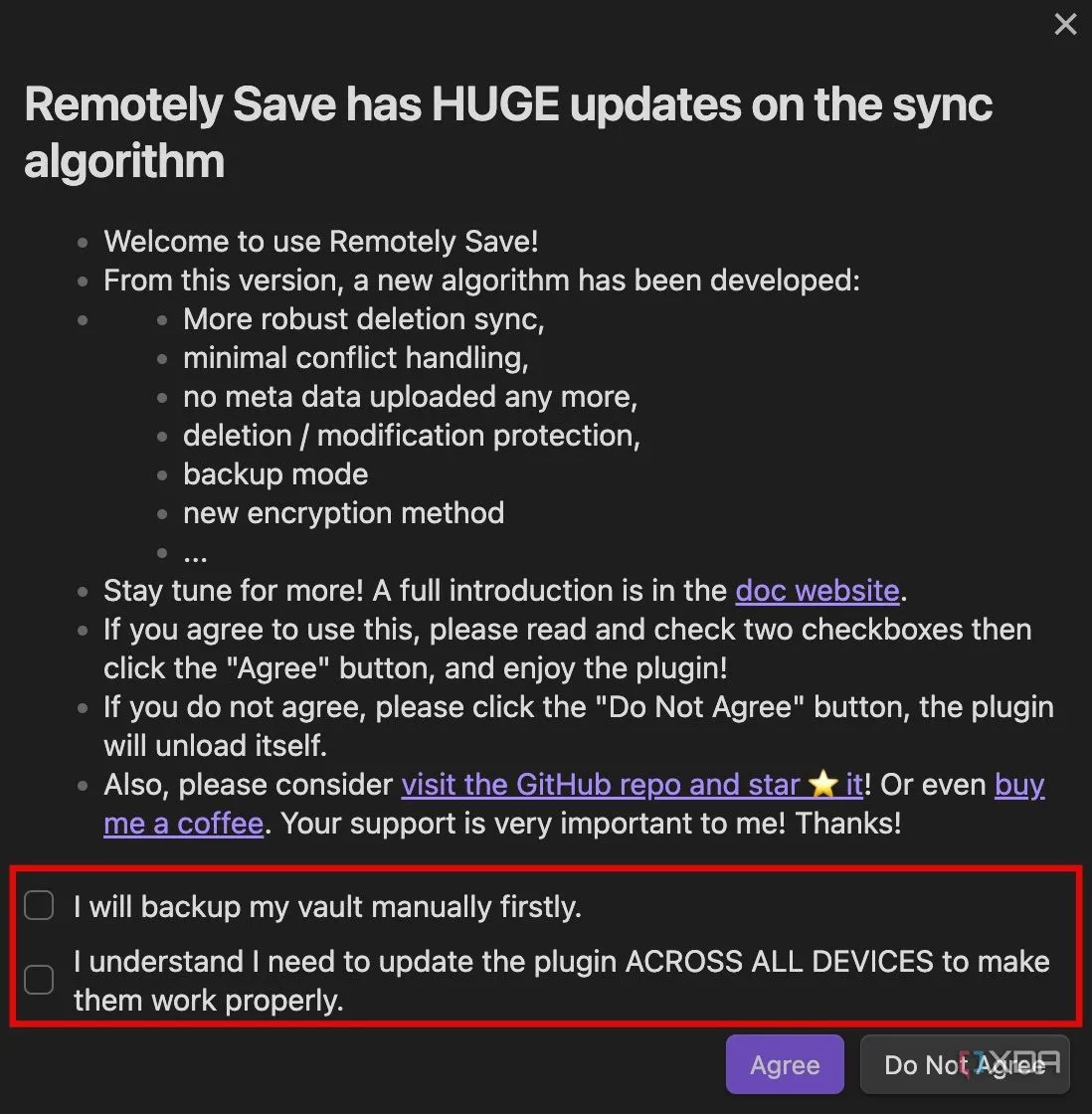 Đồng ý điều khoản sử dụng plugin Remotely Save trong Obsidian
Đồng ý điều khoản sử dụng plugin Remotely Save trong Obsidian -
Chọn dịch vụ từ xa (WebDAV): Lúc này, bạn sẽ thấy tab Remotely Save trong bảng điều khiển bên trái, dưới mục Plugin cộng đồng. Nhấp vào nó. Sử dụng menu thả xuống bên cạnh Choose A Remote Service (Chọn dịch vụ từ xa) để chọn Webdav.
- Lưu ý: Nếu bạn đã sử dụng các dịch vụ trả phí như Dropbox hoặc OneDrive, bạn có thể chọn các dịch vụ đó thay vì WebDAV và sử dụng nút Auth để liên kết tài khoản của mình. Trong trường hợp bạn không có đăng ký các ứng dụng này, hãy tiếp tục các bước sau.
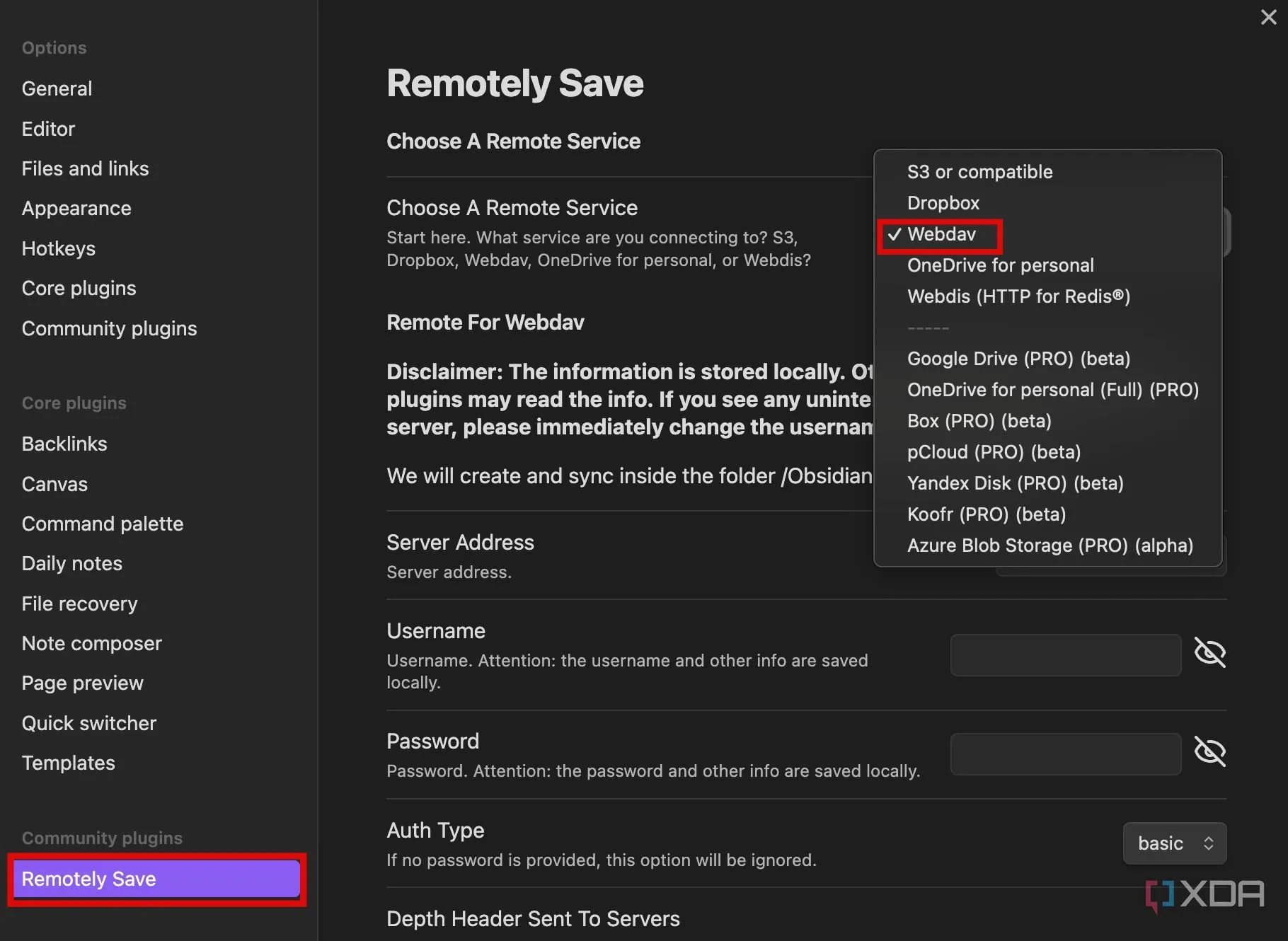 Chọn WebDAV làm máy chủ từ xa trong cài đặt Remotely Save Obsidian
Chọn WebDAV làm máy chủ từ xa trong cài đặt Remotely Save Obsidian -
Đăng ký Koofr và tạo thư mục: Truy cập trang web Koofr và đăng ký một tài khoản miễn phí. Koofr cung cấp 10GB dung lượng lưu trữ miễn phí, rất lý tưởng để lưu trữ ghi chú. Khi hoàn tất, hãy tạo một thư mục mới và đặt tên là ObsSync hoặc bất kỳ tên nào bạn thích. Hãy ghi nhớ tên này vì chúng ta sẽ cần nó sau này. Koofr được chọn vì có trụ sở tại EU và tuân thủ GDPR, đảm bảo dữ liệu của bạn được bảo mật.
-
Truy cập Preferences (Tùy chọn): Mở thư mục bạn vừa tạo trong Koofr và nhấp vào biểu tượng hồ sơ của bạn để truy cập phần Preferences.
-
Tạo mật khẩu ứng dụng: Trong bảng điều khiển bên trái, điều hướng đến phần Password (Mật khẩu). Nhập ObsSync (hoặc tên thư mục bạn đã chọn) vào mục Generate new password (Tạo mật khẩu mới) và nhấp vào Generate (Tạo). Ghi lại mật khẩu này ở một nơi an toàn. Đây sẽ là mật khẩu chuyên dụng cho ứng dụng của bạn, tăng cường bảo mật.
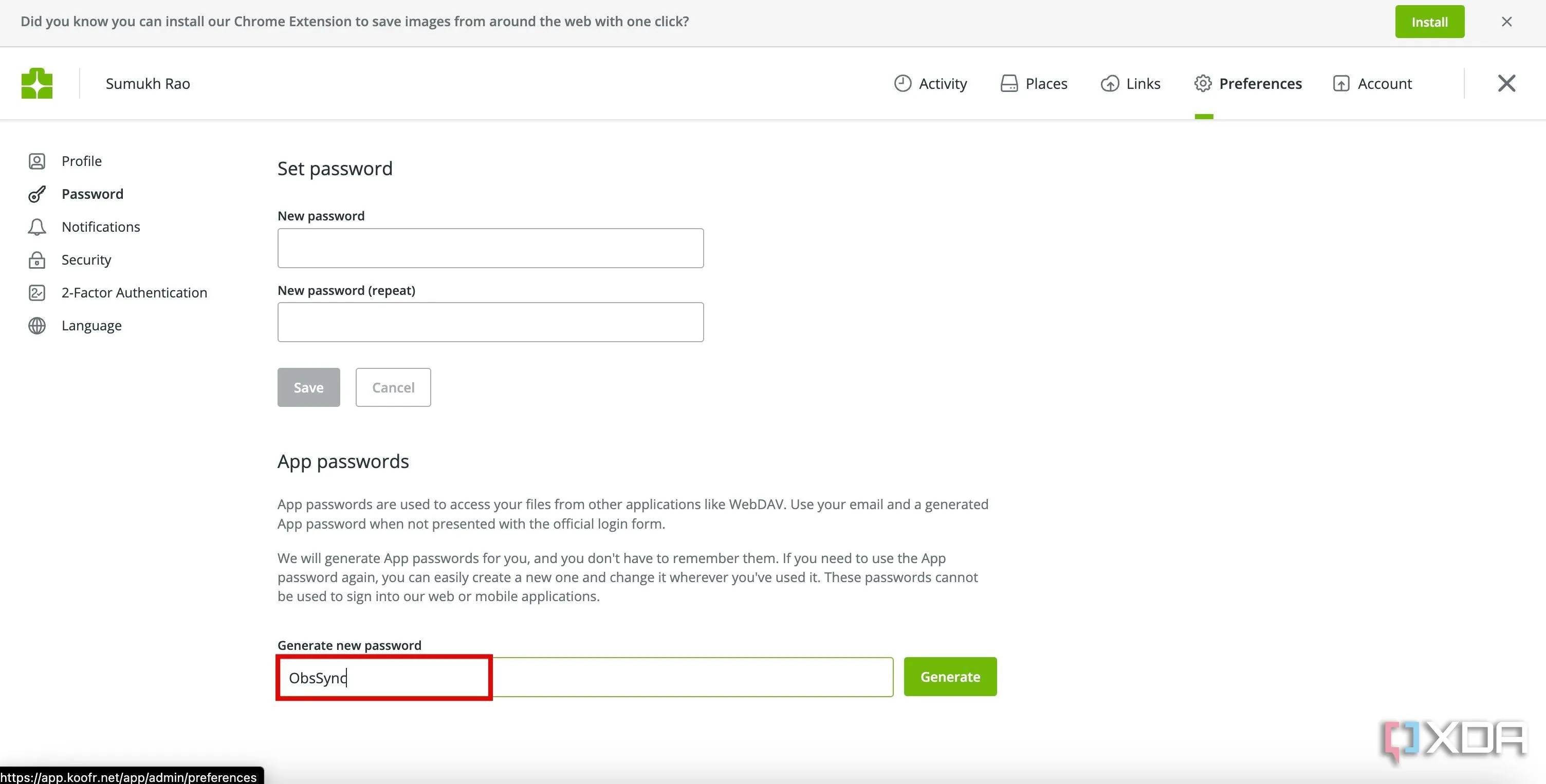 Tạo mật khẩu ứng dụng Koofr cho Obsidian để kết nối WebDAV
Tạo mật khẩu ứng dụng Koofr cho Obsidian để kết nối WebDAV -
Nhập thông tin Koofr vào Obsidian: Quay lại cài đặt Obsidian. Trong phần Remotely Save, nhập các chi tiết sau:
- Server Address (Địa chỉ máy chủ):
https://app.koofr.net/dav/Koofr - Username (Tên người dùng): Địa chỉ Email bạn dùng để đăng ký Koofr
- Password (Mật khẩu): Mật khẩu ứng dụng đã tạo ở Bước 9.
- Server Address (Địa chỉ máy chủ):
-
Cấu hình tùy chọn đồng bộ: Trong khi vẫn ở phần cài đặt Remotely Save, bạn nên điều chỉnh một số cài đặt khác theo sở thích. Ví dụ, chúng tôi khuyên bạn nên thay đổi các cài đặt sau:
- Schedule For Auto Run (Lịch trình tự động chạy):
every 1 minute(mỗi 1 phút) - Sync On Save (Đồng bộ khi lưu): Bật (Enable)
- Abort Sync If Modification Above Percentage (Hủy đồng bộ nếu thay đổi vượt quá phần trăm):
100
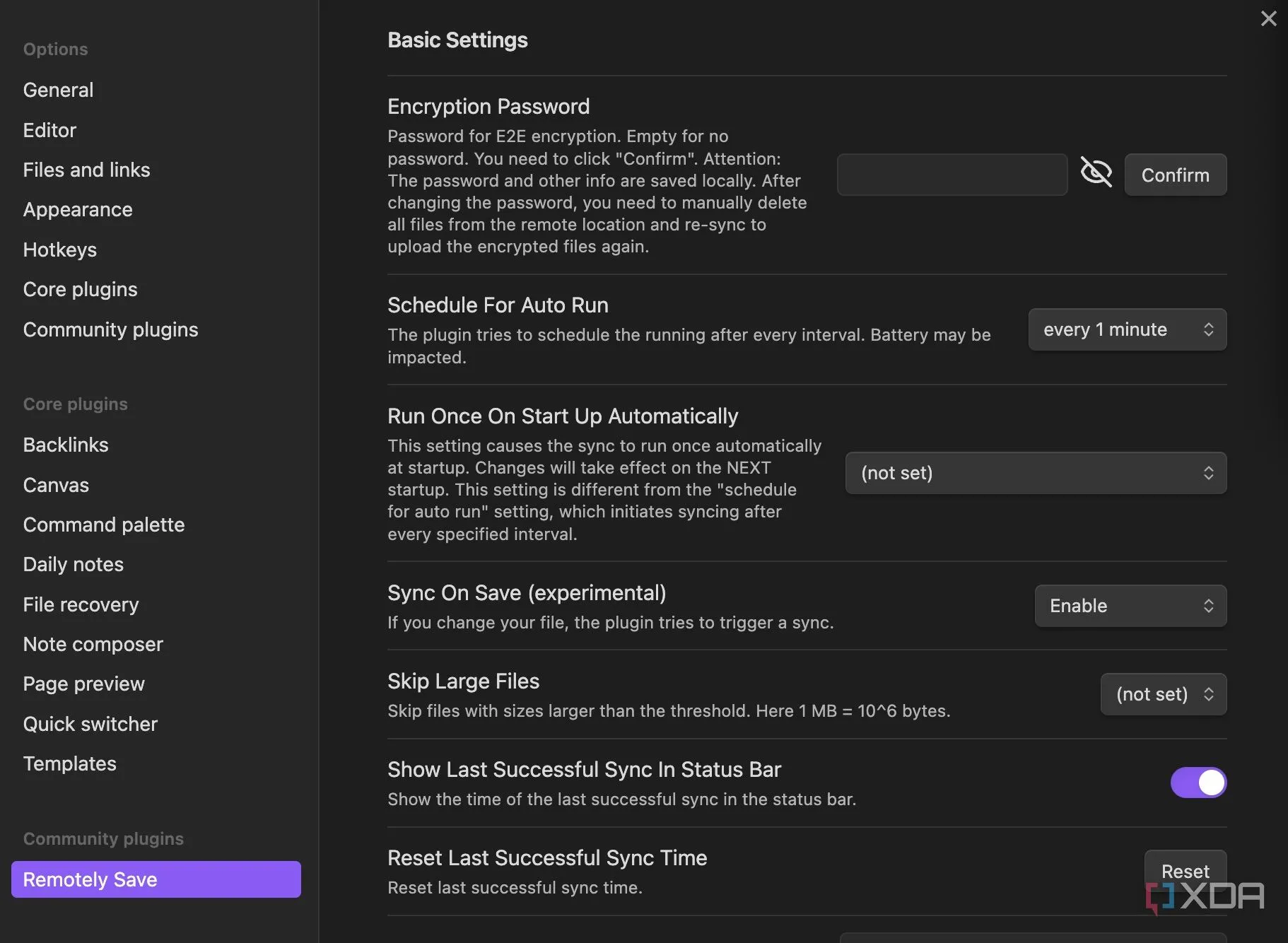 Nhập thông tin tài khoản Koofr vào plugin Remotely Save của Obsidian
Nhập thông tin tài khoản Koofr vào plugin Remotely Save của Obsidian - Schedule For Auto Run (Lịch trình tự động chạy):
Thiết lập đồng bộ Obsidian trên điện thoại và máy tính bảng
Giờ là lúc thiết lập Obsidian trên các thiết bị di động của bạn để có thể truy cập ghi chú ở bất cứ đâu.
-
Tạo Vault trên thiết bị di động: Tải ứng dụng Obsidian trên điện thoại thông minh hoặc máy tính bảng của bạn. Chọn Create a vault (Tạo Vault). Sau đó, chọn Setup Sync > Other sync methods > Create vault và đặt tên vault là ObsSync hoặc tên mà bạn đã sử dụng ở Bước 7. Tiếp theo, chọn Choose (Chọn) dưới Vault location (Vị trí Vault) và chọn một thư mục phù hợp. Cuối cùng, nhấn Create a vault.
-
Bật plugin cộng đồng trên di động: Sử dụng nút ở góc trên bên trái của ứng dụng để truy cập trang Settings (Cài đặt). Sau đó, đi đến Community plugins (Plugin cộng đồng) và nhấn vào Turn on community plugins (Bật plugin cộng đồng). Chọn Browse (Duyệt).
-
Cài đặt Remotely Save trên di động: Tìm kiếm Remotely Save và Install (Cài đặt) nó. Nhấn Enable (Bật) khi hoàn tất. Đánh dấu vào các ô kiểm và chọn Agree (Đồng ý).
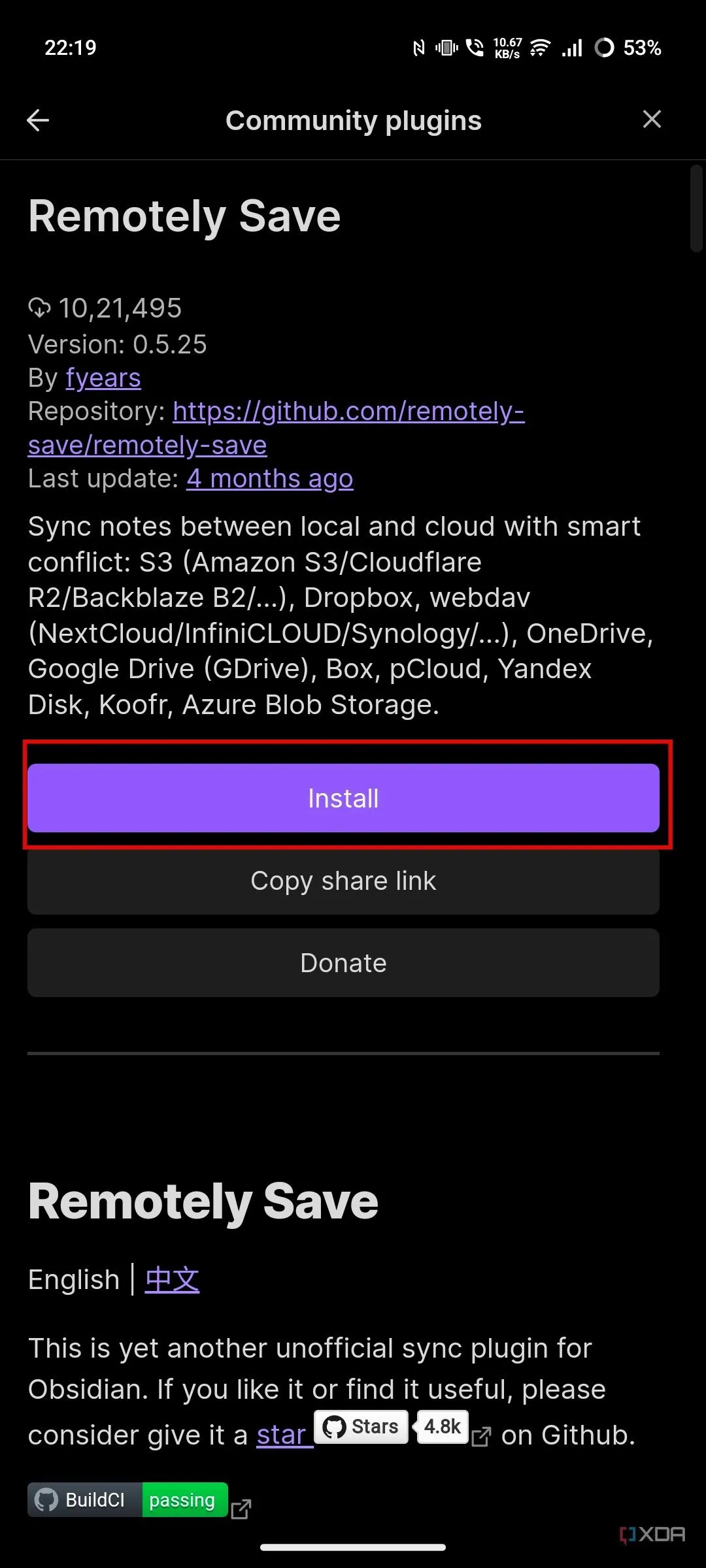 Cài đặt plugin Remotely Save trên ứng dụng Obsidian di động
Cài đặt plugin Remotely Save trên ứng dụng Obsidian di động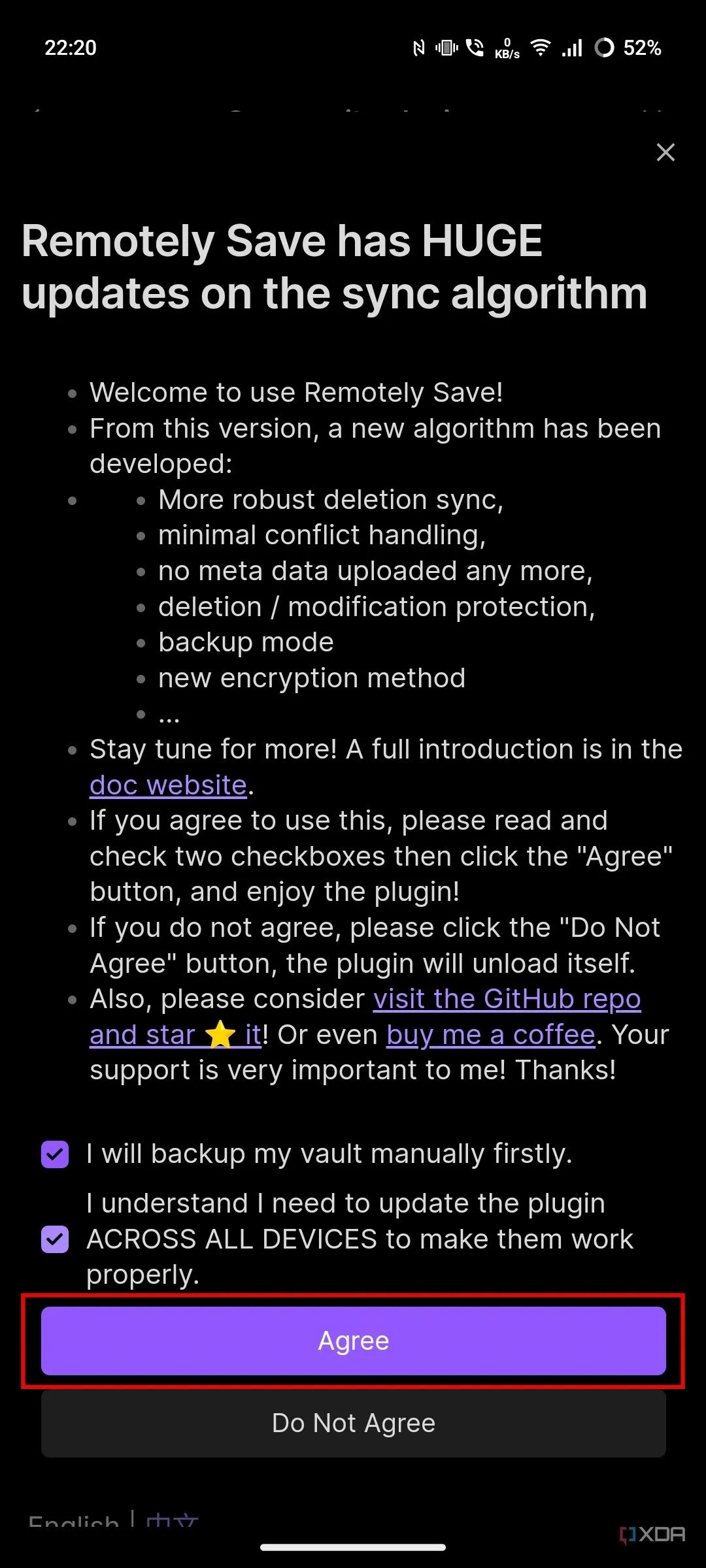 Xác nhận điều khoản plugin Remotely Save trên Obsidian điện thoại
Xác nhận điều khoản plugin Remotely Save trên Obsidian điện thoại -
Nhập chi tiết Koofr trên di động: Quay lại trang Cài đặt. Cuộn xuống cuối và tìm Remotely Save dưới Plugin cộng đồng. Nhập cùng các chi tiết mà bạn đã sử dụng trên ứng dụng Obsidian trên PC/Mac của mình (Địa chỉ máy chủ, Tên người dùng, Mật khẩu ứng dụng).
-
Kiểm tra kết nối: Cuối cùng, sử dụng nút Check (Kiểm tra) dưới Check Connectivity (Kiểm tra kết nối) để đảm bảo máy chủ đang hoạt động. Bạn sẽ nhận được thông báo xác nhận nếu đã làm theo tất cả các hướng dẫn một cách chính xác.
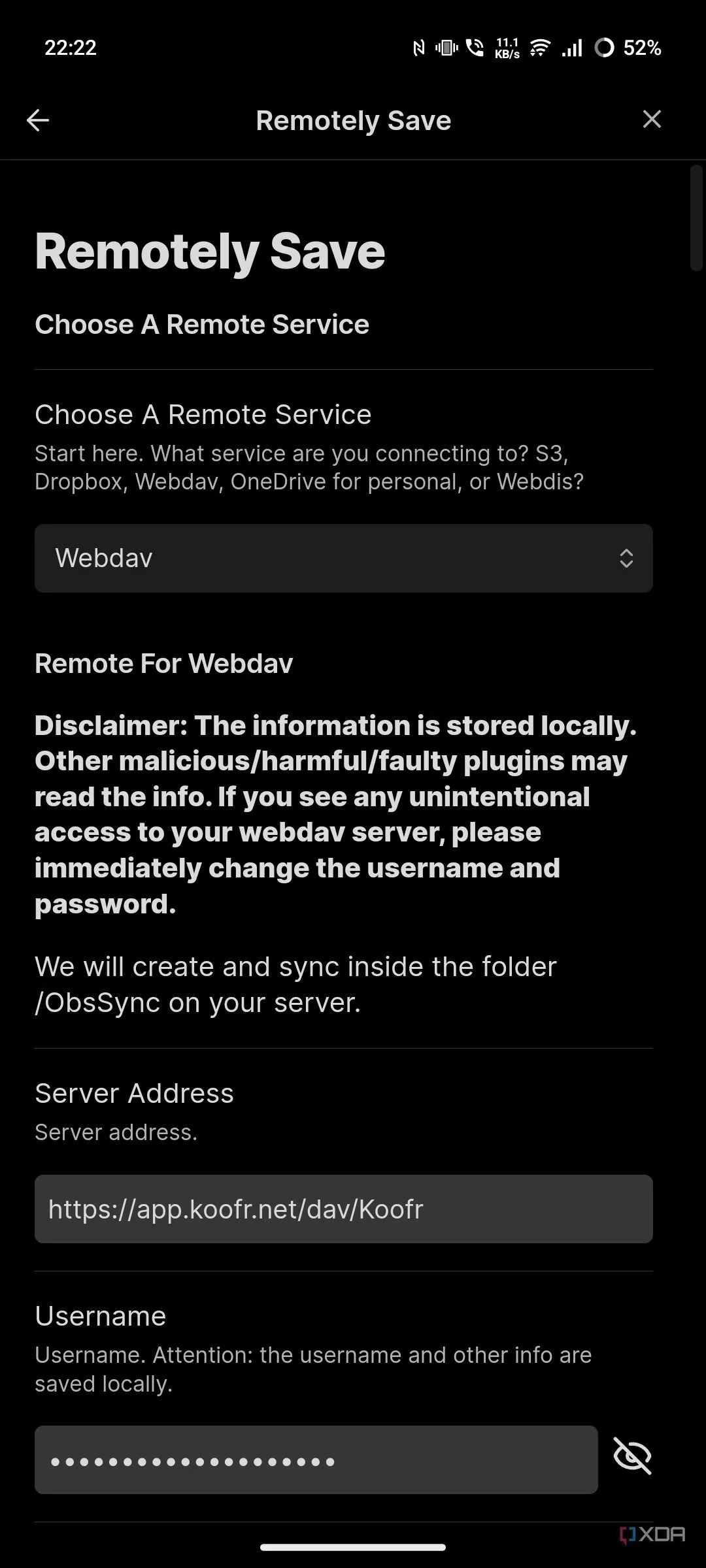 Cấu hình cài đặt Remotely Save cho Obsidian trên thiết bị di động
Cấu hình cài đặt Remotely Save cho Obsidian trên thiết bị di động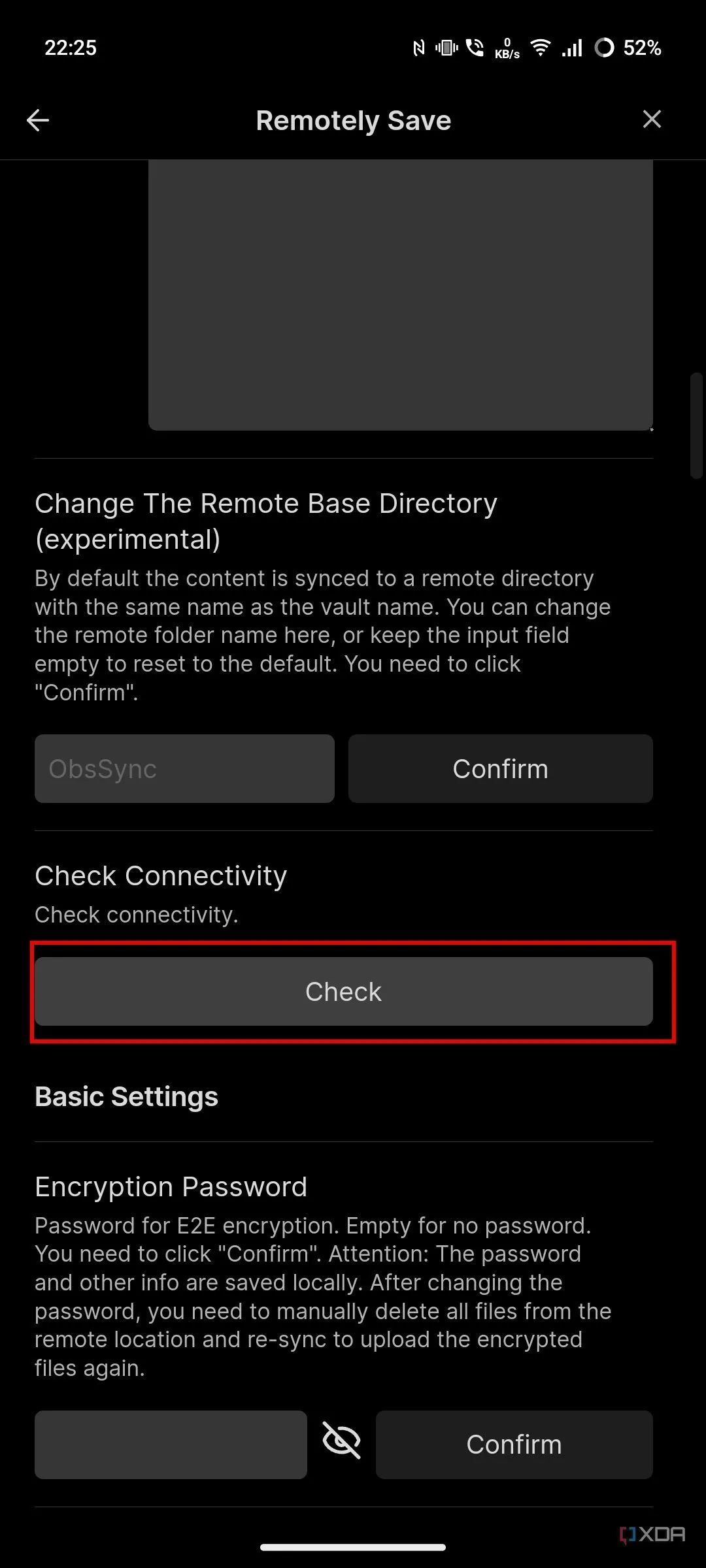 Kiểm tra kết nối máy chủ đồng bộ trong Obsidian với Koofr
Kiểm tra kết nối máy chủ đồng bộ trong Obsidian với Koofr
Đó là tất cả! Bạn đã đồng bộ ghi chú Obsidian miễn phí thành công trên các thiết bị của mình. Nếu bạn sử dụng nhiều hơn hai thiết bị, bạn cần lặp lại quy trình này trên tất cả chúng. May mắn thay, bạn chỉ phải thực hiện các bước này một lần và ghi chú của bạn sẽ tự động đồng bộ hóa miễn là các thiết bị của bạn được kết nối internet.
Bạn có thể gặp một số độ trễ khi đồng bộ ghi chú vì giải pháp này không sử dụng máy chủ đồng bộ chính thức của Obsidian. Tuy nhiên, độ trễ thường không quá một phút, đây là mức tối đa mà tôi từng trải nghiệm.
Đồng bộ dữ liệu Obsidian hoàn toàn miễn phí
Các công cụ đồng bộ chính chủ của Obsidian có thể hiệu quả, nhanh chóng và dễ sử dụng hơn. Tuy nhiên, giải pháp sử dụng plugin Remotely Save và Koofr này là một lựa chọn thay thế hiệu quả nếu bạn không muốn chi trả một khoản phí hàng tháng. Hơn nữa, Koofr cung cấp cho bạn 10GB dung lượng lưu trữ miễn phí, hoàn toàn đủ cho việc lưu trữ ghi chú.
 So sánh tính năng và hiệu suất của Obsidian và Joplin
So sánh tính năng và hiệu suất của Obsidian và Joplin
Điều đáng lưu ý là bạn đang gửi dữ liệu của mình đến máy chủ của bên thứ ba. Do đó, tốt nhất là không nên lưu trữ các thông tin quan trọng như mật khẩu hoặc thông tin ngân hàng trên Obsidian. Nếu bạn lo ngại về quyền riêng tư, bạn có thể chọn các giải pháp như Joplin cho phép bạn tự lưu trữ (self-host) dữ liệu của mình.
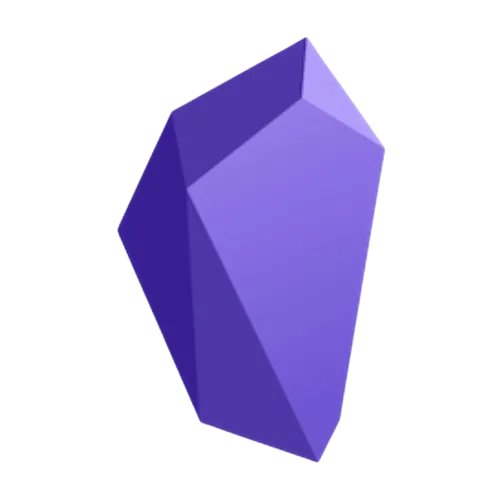 Logo ứng dụng ghi chú Obsidian trên các nền tảng
Logo ứng dụng ghi chú Obsidian trên các nền tảng
Obsidian là một ứng dụng ghi chú giàu tính năng, có sẵn trên nhiều nền tảng và cung cấp giao diện gọn gàng, sạch sẽ. Ứng dụng này cũng miễn phí cho người dùng cá nhân.